Comment retourner plusieurs articles Amazon

Amazon vend des millions de produits, il est donc naturel que vous soyez parfois déçu lors d'un achat. Ainsi, vous souhaiterez peut-être en rendre certains
De nombreux utilisateurs de Windows signalent que l'erreur "Aucun périphérique de sortie audio n'est installé" s'affiche sur le PC lors de la tentative d'activation ou d'augmentation du volume . Les utilisateurs qui ont récemment mis à jour Windows 10 sont confrontés à ce problème récurrent. Le système d'exploitation le plus récent a sa part de bogues inhérents. Des problèmes d'installation aux erreurs de compatibilité, la dernière version présente les problèmes les plus ennuyeux.
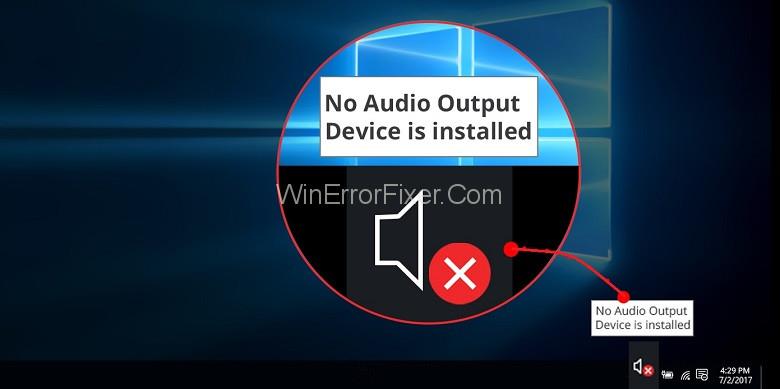
Contenu
Comment réparer aucun périphérique audio n'est installé dans Windows 10
Solution 1 : Redémarrez votre PC
L'erreur Aucun périphérique de sortie audio n'est installé peut également être provoquée lorsque vos configurations matérielles sont modifiées. Vous devez arrêter de connecter ou de retirer toute partie du PC pendant le démarrage de l'ordinateur pour éviter les problèmes.
Vous pouvez les connecter ou les supprimer une fois que les fenêtres ont terminé le processus de chargement. Le redémarrage de l'ordinateur aidera Windows à restaurer la configuration matérielle. Cela résoudra le problème d'aucun périphérique de sortie audio n'est installé.
Solution 2 : ajouter un nouveau périphérique audio
Tout d'abord, accédez à la fenêtre du gestionnaire de périphériques. Cliquez ensuite sur l'option Contrôleurs son, vidéo et jeu pour l'optimiser. S'il n'y a pas de périphérique audio disponible, suivez les étapes indiquées :
Étape 1 : Ouvrez la fenêtre du gestionnaire de périphériques.
Étape 2 : Cliquez sur action> ajouter une option de matériel hérité.
Étape 3 : Cliquez sur Suivant dans la boîte de bienvenue de l'assistant d'ajout de matériel. Sélectionnez "Rechercher automatiquement le logiciel du pilote mis à jour".
Étape 4 : choisissez à nouveau l'option suivante.
Étape 5 : Si aucun périphérique audio n'est trouvé, l'assistant vous aidera à sélectionner le périphérique audio que vous souhaitez ajouter.
Étape 6 : Sélectionnez l' option « Contrôleurs son, vidéo et jeu ».
Étape 7 : Cliquez sur le bouton Suivant .
Étape 8 : Maintenant, le périphérique audio sera là sur l'ordinateur. Vous pouvez sélectionner et cliquer sur Suivant pour terminer le processus.
Solution 3 : utilisez l'utilitaire de résolution des problèmes audio
Cette fonctionnalité détecte automatiquement les problèmes liés aux périphériques audio et audio. Suivez les étapes indiquées ci-dessous :
Étape 1 : Faites un clic droit sur l'icône du son du système.
Étape 2 : Cliquez maintenant sur l'option de résolution des problèmes de son.
Étape 3 : La fonction de dépannage analysera l'ordinateur pour vérifier les problèmes audio. Le processus prendra un certain temps.
Étape 4 : Une fois que vous avez terminé, les résultats s'afficheront. Il a dû apporter quelques modifications au système.
Étape 5 : Vérifiez si le système audio fonctionne correctement ou non.
Étape 6 : Si cela ne fonctionne toujours pas, vous pouvez cliquer sur le bouton Explorer les options supplémentaires.
Solution 4 : Jetez un œil aux services audio Windows
Suivez les étapes pour vérifier le système audio sur l'ordinateur :
Étape 1 : Accédez au menu de recherche de Cortana.
Étape 2 : Tapez services et cliquez dessus. Ensuite, exécutez-le en tant qu'administrateur.
Étape 3 : Il y a 2 fenêtres : Windows Audio et Windows Audio Endpoint Builder. Recherchez ces fenêtres.
Étape 4 : Assurez-vous que ces fenêtres sont en mode exécution.
Étape 5 : Vérifiez si le problème est résolu.
Solution 5 : utilisez la fonction de restauration du système Microsoft
Pour résoudre le problème, vous pouvez utiliser la fonction de restauration du système Microsoft ou la méthode de récupération du système HP. Cette méthode corrige le problème de son sur l'ordinateur pour exécuter la fonction audio en douceur.
Étape 1 : Si vous n'avez pas de son dans le système et que l'icône du son affiche toujours l'erreur Aucun périphérique de sortie audio n'est installé, l'utilisation de la restauration du système Microsoft restaurera le système informatique avant que le problème ne se produise. Cette méthode nous permet de vérifier si la restauration de l'heure résout le problème.
Étape 2 : Vous pouvez également utiliser les solutions guidées HP qui utilisent la récupération du système HP. Cela restaurera le système.
Étape 3 : Si aucun périphérique de sortie audio n'est installé, l'erreur est présente, apportez-la à un centre de service pour vérifier le problème.
Ce problème peut également être dû à la carte son du PC, car il peut empêcher le système audio de fonctionner. Vous pouvez même retirer ou remplacer la carte dans ce cas.
Solution 6 : Réinstallez le pilote de périphérique
Ici, vous devez supprimer le pilote audio corrompu actuel, puis le réinstaller à partir du site Web de Microsoft. Voici les étapes indiquées ci-dessous :
Étape 1 : Ouvrez le gestionnaire de périphériques.
Étape 2 : Cliquez sur la même option de contrôleurs de son et de jeu.
Étape 3 : Faites un clic droit sur le pilote installé. Cliquez ensuite sur Désinstaller le pilote de périphérique.
Étape 4 : Redémarrez le PC.
Étape 5 : Ouvrez à nouveau le gestionnaire de périphériques de fenêtre.
Étape 6 : Faites un clic droit sur le côté vierge de la fenêtre. Cliquez ensuite sur "scan for hardware changes" pour détecter les pilotes audio disponibles.
Étape 7 : S'il y a la disponibilité des pilotes, faites un clic droit dessus et installez-le.
S'il n'y a pas de pilotes disponibles, téléchargez un pilote de périphérique audio à partir d'un site Web officiel.
Solution 7 : réactivez le périphérique audio
En réactivant la fonction de périphérique audio, vous pouvez vous débarrasser de l'erreur. Suivez donc les étapes ci-dessous :
Étape 1 : Appuyez sur les touches Windows + R pour ouvrir la commande d'exécution.
Étape 2 : Tapez « Devmgmt.msc » dans la fenêtre Exécuter et cliquez sur OK .
Étape 3 : Trouvez l' option « Contrôleurs audio, vidéo et jeu » et cliquez dessus pour l'agrandir.
Étape 4 : Cliquez sur le bouton Activer lorsque la fenêtre contextuelle apparaît. Cela réactive votre appareil audio.
Solution 8 : Utilisez Scannow pour réparer le pilote
Cette méthode résout l'erreur Aucun périphérique audio n'est installé . Suivez les étapes indiquées ci-dessous :
Étape 1 : Tapez « cmd » dans le menu de recherche de Cortana.
Étape 2 : Faites un clic droit sur Invite de commandes .
Étape 3 : Lorsque la fenêtre contextuelle apparaît, cliquez sur Exécuter en tant qu'administrateur .
Étape 4 : Une invite UAC apparaîtra, cliquez sur oui pour aller plus loin.
Étape 5 : Écrivez la commande sfc /scannow — appuyez sur entrée.
Étape 6 : Cette commande démarre les processus de numérisation. Cela détectera s'il y a des problèmes avec le pilote ou le registre.
Solution 9 : Mettre à jour les pilotes de périphériques audio obsolètes
L'erreur peut également être due à la présence de pilotes obsolètes dans le système informatique. Vous pouvez utiliser l' outil de mise à jour du pilote qui analysera automatiquement les besoins en pilotes du système. Cela recherchera également des pilotes appropriés pour le système. Avec l'outil, nous pouvons mettre à jour les pilotes obsolètes. Suivez les étapes indiquées ci-dessous :
Étape 1 : Téléchargez et installez l'outil sur le réseau.
Étape 2 : Ouvrez-le ensuite et cliquez sur l'option Analyser maintenant. Cela analysera tous les mauvais pilotes.
Étape 3 : Cliquez maintenant sur l'option de mise à jour pour télécharger et installer les pilotes appropriés pour votre système.
Étape 4 : Cliquez sur l'option Tout mettre à jour pour télécharger la dernière version de tous les pilotes.
Solution 10 : changez votre carte son
L'erreur peut également se produire en raison du matériel informatique, ce qui signifie que la carte son du système peut être endommagée. La carte son peut être changée avec l'aide d'un professionnel de l'informatique ou dans un centre de service.
Solution 11 : Réparez votre base de données de registre corrompue par Windows
Parfois, la base de données du registre Windows est corrompue en raison de la présence de virus ou de logiciels malveillants sur l'ordinateur. Ceux-ci peuvent endommager l'ordinateur.
Si la base de données du registre Windows est infectée à cause de cela, cela entraînera des problèmes de pilote. Vous pouvez opter pour des outils tiers disponibles sur le marché. Vous pouvez même opter pour l'outil de nettoyage du registre ; cela aide à le réparer.
Lire la suite :
Conclusion
Nous espérons que sur 11 méthodes, une seule fonctionnera. Cela vous aidera à résoudre le problème Aucun périphérique de sortie audio n'est installé.
Amazon vend des millions de produits, il est donc naturel que vous soyez parfois déçu lors d'un achat. Ainsi, vous souhaiterez peut-être en rendre certains
Visual Studio Code (VS Code) apparaît comme une excellente alternative aux éditeurs de code plus grands et plus complexes pour ceux qui débutent dans le codage. Pour les développeurs Web,
Les fichiers .MOV, un type de format vidéo développé par Apple, sont très appréciés pour la haute qualité de leur vidéo et de leur audio. C'est tellement bien ce professionnel
Une bonne quantité de RAM vidéo est cruciale pour tout jeu ou tâche PC visuellement intensif. Si votre ordinateur a récemment rencontré des difficultés dans ce domaine, vous
Si vous utilisez fréquemment le Bluetooth de votre ordinateur portable pour vous connecter à d'autres appareils, vous avez peut-être rencontré des problèmes avec le bouton Bluetooth manquant dans le
Dans les profondeurs sombres et dangereuses de l'Enfer qu'est « Diablo 4 », vous combattrez des démons et pillerez des coffres au trésor tout en déverrouillant des Aspects. Ces
Dernière mise à jour/modification par Steve Larner le 5 novembre 2023. Vous possédez déjà un compte Steam et êtes prêt à jouer à vos jeux préférés. Votre seul obstacle est de
« Diablo 4 » permet aux joueurs de poursuivre une partie en solo ou de rejoindre une fête. Si la plupart des joueurs aiment faire la fête, certains préfèrent jouer seuls. Mais comment fais-tu
Tout joueur chevronné de Blox Fruits sait que l’obtention de l’Aura est essentielle à la survie. Cela leur permet d'équiper le Fruit Élémentaire pendant la bataille et
Le commerce est l’élément vital du système économique et social de tout jeu de rôle. Même si vous pouvez obtenir des crédits en accomplissant des missions principales et secondaires
GIMP dispose d'un support de base pour l'exportation de fichiers au format SVG. Les fichiers SVG de GIMP sont principalement constitués de chemins vectoriels, donc même si vous pouvez
« Baldur's Gate 3 » offre de nombreux choix pour créer votre personnage. De 12 classes et 46 sous-classes à ses nombreuses courses, en choisissant celle qui sera
Que vous soyez sous OSX ou Windows, si vous utilisez un ordinateur portable fonctionnant à court de batterie, vous saurez très bien que malgré toutes ses fonctionnalités et subtilités, Google
Une souris sans fil comporte généralement deux parties : la souris, qui contient une batterie, et un adaptateur sans fil, généralement USB. La souris envoie des signaux au
À mesure que nos vies se déroulent de plus en plus en ligne, les menaces à notre sécurité évoluent également. Il est révolu le temps des virus faciles à repérer qui ne causaient guère plus qu’une nuisance.
Le système d'exploitation Windows est généralement suffisamment stable pour les utilisateurs moyens, mais il arrive parfois que des problèmes surviennent après un certain temps. Lenteur, dysfonctionnement
Illustrator est un programme incroyable, mais vous pourriez avoir du mal à ajuster les couleurs. Quelle que soit la couleur que vous avez choisie, Illustrator modifie parfois votre
Parfois, coder peut donner l’impression de résoudre un casse-tête compliqué. Parfois, cette énigme se résume à « repérer les différences ». Code Visual Studio (code VS)
Après beaucoup de battage médiatique et d'attente, « Baldur's Gate 3 » est sorti. Mais avant de se lancer dans le jeu, de nombreux joueurs voudront savoir si oui ou non
Baldur's Gate 3 (BG3) offre aux joueurs dix compagnons qui peuvent les aider dans leur voyage. Cependant, vous ne pouvez en sélectionner que trois à conserver dans votre groupe. Tous


















